![]()
Adăugați Filtru la Sunet
Doriți să Adăugați Filtru la Sunet în VideoProc Vlogger? Filtrele audio sunt aplicate în mod obișnuit pentru a îmbunătăți un semnal audio. Cu un tratament adecvat, pot aduce muzica de fundal și sunetul videoclipului dvs. la un nou nivel.
VideoProc Vlogger vă permite să adăugați filtre audio în post-procesare. Să descărcăm, să instalăm și să rulăm VideoProc Vlogger. Verificați următorii pași pentru a adăuga filtre audio.
Urmăriți videoclipul pentru a afla cum să adăugați filtre/efecte la sunet în VideoProc Vlogger sau citiți instrucțiunile de mai jos.
Filtre Audio în VideoProc Vlogger
În VideoProc Vlogger, există 12 tipuri de efecte audio și filtre gata de utilizare – Echo, MV Reverb, LowPass, Gain, Pitch, Reverb, Equalizer, Noise, Highpass, AutoPan, BS2B și Denoise. În actualizarea viitoare, vor fi adăugate mai multe tipuri de efecte video.
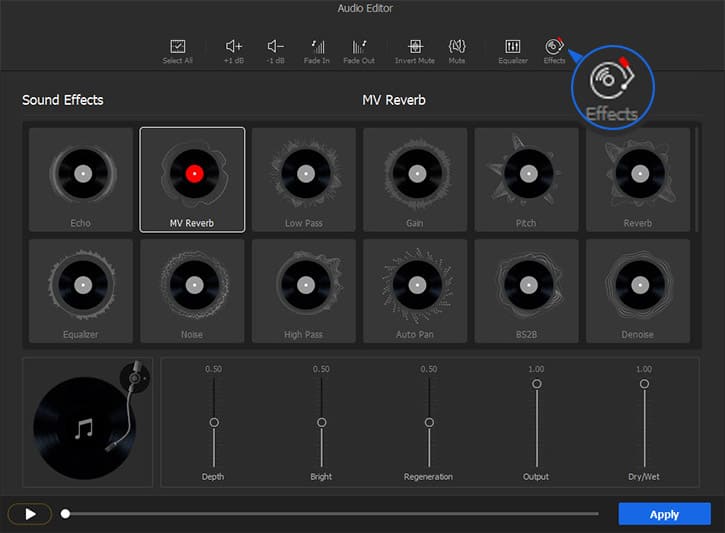
Cum se Aplică Filtre Audio
Pasul 0 – Creați un nou proiect în VideoProc Vlogger
Lansați VideoProc Vlogger. Când apare un panou de proiect, finalizați setările generale pentru a crea un nou proiect.
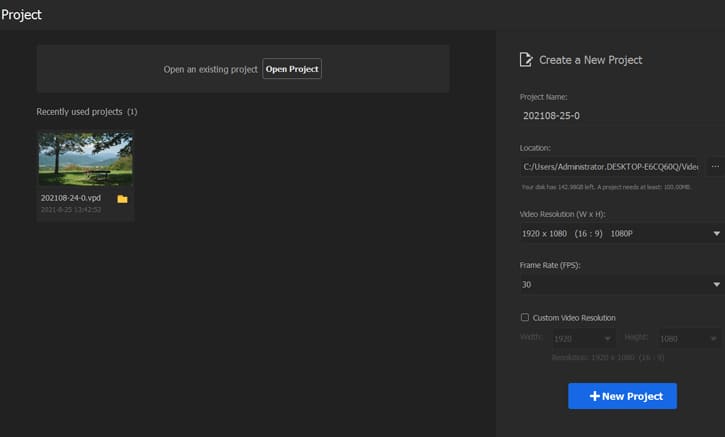
Pasul 1 – Încărcați sunetul în VideoProc Vlogger
Adăugați un fișier audio (.mp3, .aac, .m4r, .ogg etc.) de pe computer în biblioteca media, apoi trageți-l în cronologie (Timeline).

Pasul 2 – Deschideți Editor audio
Faceți clic pentru a selecta piesa audio din cronologie. Apoi deschideți Editor audio făcând clic pe Audio în bara de instrumente.

Pasul 3 – Adăugați un filtru audio
Faceți clic pe Efecte și apoi alegeți un filtru audio care vă place.
Trageți glisoarele pentru a personaliza parametrii filtrului audio curent.
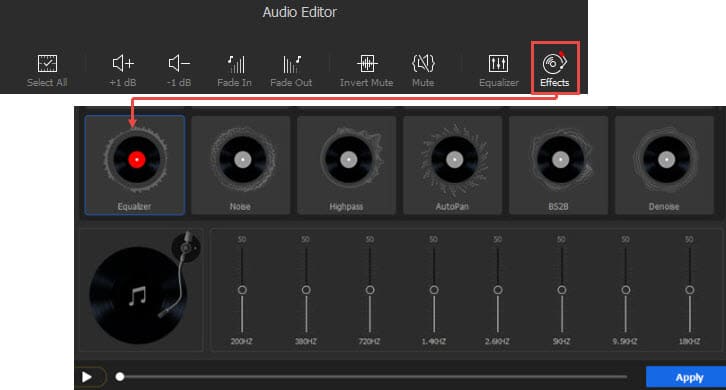
Pasul 4 – Aplicați filtrul la sunet
După ajustarea parametrilor filtrului, faceți clic pe Aplicare pentru a închide panoul Efect. Apoi faceți clic pe Aplicare în panoul Editor audio pentru a reveni la interfața principală.
Descărcați gratuit VideoProc Vlogger acum, adăugați filtre audio, muzică de fundal și multe altele și vedeți cât de dramatic va fi schimbat.




